+ BLOG +
カテゴリ「etc」に属する投稿[45件](9ページ目)
 2008年7月25日(金)
20:46
〔17年以上前〕
SSP,etc
2008年7月25日(金)
20:46
〔17年以上前〕
SSP,etc
ゴーストセンターの事
ゴーストセンターへ登録していた家で配布中の品は、以前ゴーストセンターの管理人様に削除依頼をして消して頂きました。
ゴーストセンターの異常ではないので、ご安心ください。
家で公開している品々の、ゴーストセンターへの登録を禁止した理由は、【こちら】 でも書いている通り。
以上の事を考えた上で、
『それならば、各配布ページに”知っておいて欲しい事”を簡単に要点だけ書いておいて、ダウンロードの際の”ついで”でも良いので、読んで頭の隅にでも入れておいてもらえたら…。』
というのが理由です。
『知られたくない』という理由ではないので、RSSやアンテナ等の更新確認をチェックしてくださるサービスや、紹介・レビューへの登録は、もちろん歓迎しています。
本当は、ゴーストセンターへの登録を禁止するのはGHOSTだけで良かったのですが…。
シェルだけ登録を許可した場合―。
シェルだけ登録されているのを見て、親切でゴーストを登録してくださる方が居るかもしれません。
その際、再びゴーストセンターの管理人様に削除を依頼して、消してもらうというのは、登録して下さった方に申し訳ないと考えた為です。
ゴーストセンターへ登録していた家で配布中の品は、以前ゴーストセンターの管理人様に削除依頼をして消して頂きました。
ゴーストセンターの異常ではないので、ご安心ください。
家で公開している品々の、ゴーストセンターへの登録を禁止した理由は、【こちら】 でも書いている通り。
- ダウンロードの際、もしくはインストールの前に、知っておいて欲しい事が有っても、直接アーカイブ(*.nar)だけダウンロードされては伝えられない。
- インストール直後及びメニューから観覧が可能である『readme.txt』は、必ずしも読んでいただけるとは限らない。
以上の事を考えた上で、
『それならば、各配布ページに”知っておいて欲しい事”を簡単に要点だけ書いておいて、ダウンロードの際の”ついで”でも良いので、読んで頭の隅にでも入れておいてもらえたら…。』
というのが理由です。
『知られたくない』という理由ではないので、RSSやアンテナ等の更新確認をチェックしてくださるサービスや、紹介・レビューへの登録は、もちろん歓迎しています。
本当は、ゴーストセンターへの登録を禁止するのはGHOSTだけで良かったのですが…。
シェルだけ登録を許可した場合―。
シェルだけ登録されているのを見て、親切でゴーストを登録してくださる方が居るかもしれません。
その際、再びゴーストセンターの管理人様に削除を依頼して、消してもらうというのは、登録して下さった方に申し訳ないと考えた為です。
 2008年7月12日(土)
16:03
〔17年以上前〕
SSP,etc
2008年7月12日(土)
16:03
〔17年以上前〕
SSP,etc
『*.pna』での半透明処理について
※このテキストは、シェル作成する際「半透明処理」を施す時の参考用です。
※基本的な作成手順等は、『シェル・ゴースト作成入門講座※消滅』をご覧下さい。
『*.pna は、同名の*.pngに半透明処理を施す物です。』
この事を、頭の隅にでも入れておいて下さい。
下記では、「pnaを使った有効的な利用方の一例」をご紹介します。
※分かりやすいように家のRIAのサーフィス画像をプレビューして、まとめました。
※ただし、RIAは着せ替え仕様なので、プレビュー画像が下着姿になってるのでご注意下さい。
後日プレビュー画像を差し替えます。 すみません。
【「pnaを使った有効的な利用方の一例」はこちら。】
▼surface0.png に基本となる『立ち絵』を用意し、

▼surface0.pna で、半透明指定をする。
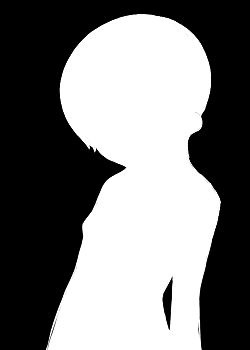
白い程、非透明で表示します。
黒い程、透明になります。
灰色だと、半透明になります。
基本となる立ち絵(surface0.png)の、例えば『表情』等(一部だけ変更する)場合は、その部分だけを切り抜いた画像を、(後に自分が管理しやすい様な、適当な名前で)作成し、

▲surface1_.png
surfaces.txt で、
surface1
{
element0,overlay,surface0.png,0,0
element1,overlay,surface1_.png,83,84
}
のように、element*で合成処理を定義。
ファイル名以降の「0,0」「83,84」というのは、
element0で、合成の基本となるsurface0.pngをに定義して、
element1でsurface1_.pngを、surface0.pngの(左上1ドットを起点とし)「x(横)座標83ドット,y(縦)座標84ドット」の位置に表示する。
という意味です。
※この時、『*』は連番になっていないと、SSPのデバッグ機能で、定義ミスのエラーとしてログに吐き出されます。
このように作成すると、*.pna による無駄な容量の肥大化を、わりと簡単に抑制する事が可能です。
surfaces.txt の定義に関しては、『大八洲.NET-データベース』に事細かくかかれているので、合わせてご利用下さい。
※現在公開中のGHOST『IRIHA RIA ***』のシェルは、この方法で作成されています。畳む
※このテキストは、シェル作成する際「半透明処理」を施す時の参考用です。
※基本的な作成手順等は、『シェル・ゴースト作成入門講座※消滅』をご覧下さい。
『*.pna は、同名の*.pngに半透明処理を施す物です。』
この事を、頭の隅にでも入れておいて下さい。
下記では、「pnaを使った有効的な利用方の一例」をご紹介します。
※分かりやすいように家のRIAのサーフィス画像をプレビューして、まとめました。
※ただし、RIAは着せ替え仕様なので、プレビュー画像が下着姿になってるのでご注意下さい。
後日プレビュー画像を差し替えます。 すみません。
【「pnaを使った有効的な利用方の一例」はこちら。】
▼surface0.png に基本となる『立ち絵』を用意し、

▼surface0.pna で、半透明指定をする。
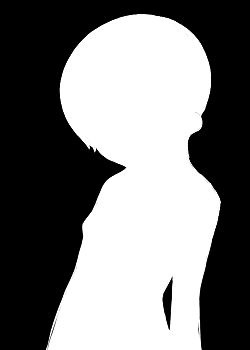
白い程、非透明で表示します。
黒い程、透明になります。
灰色だと、半透明になります。
基本となる立ち絵(surface0.png)の、例えば『表情』等(一部だけ変更する)場合は、その部分だけを切り抜いた画像を、(後に自分が管理しやすい様な、適当な名前で)作成し、

▲surface1_.png
surfaces.txt で、
surface1
{
element0,overlay,surface0.png,0,0
element1,overlay,surface1_.png,83,84
}
のように、element*で合成処理を定義。
ファイル名以降の「0,0」「83,84」というのは、
element0で、合成の基本となるsurface0.pngをに定義して、
element1でsurface1_.pngを、surface0.pngの(左上1ドットを起点とし)「x(横)座標83ドット,y(縦)座標84ドット」の位置に表示する。
という意味です。
※この時、『*』は連番になっていないと、SSPのデバッグ機能で、定義ミスのエラーとしてログに吐き出されます。
このように作成すると、*.pna による無駄な容量の肥大化を、わりと簡単に抑制する事が可能です。
surfaces.txt の定義に関しては、『大八洲.NET-データベース』に事細かくかかれているので、合わせてご利用下さい。
※現在公開中のGHOST『IRIHA RIA ***』のシェルは、この方法で作成されています。畳む




詳しい事はわかりませんが、Lingrの話題に関して以下の問合せがあったそうです。
下ネタや関係ない話題が多くてとても入りづらいです。
後者はともかく、前者に関して注意を喚起してくださるようお願い致します。
『下ネタは、どこまで下ネタなのか』という事が話しにあがっているようですが…。
おそらく、ちょっと前に流行ってたパンツ祭りとか、そいうのではないでしょうか…?
何も、「18禁のもろな性描画さえしていなければ下ネタに引っかからない」という極端なものではないと思います。
すっぽんぽんで下着姿の画像をUPとか、ゴースト間でカップル作って性的なSS(ショートストーリー)を作って盛り上がったりとか…。
Lingr内部にアクセスして直ぐ、そういうのが目に付くとビックリするし、普通に引くと思うのです。
『関係無い話』という物の一例をあげると、カラオケに行った話やら、カラオケにいって歌を録音したのをUPとか…、身の上話とか、そういう物を指しているのではないでしょうか?
まぁ話題が何であれ、『伺か@Lingr』は「伺か関係の話題なら誰でも参加OK」の場のはずですが、デベロパ同士の憩いの場と化していて、入りづらいのではないかと思います。
私も以前はLingrに参加していた身ですが、途中から特に楽しいと思えなくなって、チャットに飽きたので参加するのをやめました。
今のLingrがどうなってるのかは、もう詳しい事は私にはわかりませんが…。
誰も参加を躊躇しなくて済むような、楽しいチャットの場になると良いですね。